L’année dernière, un des créateurs du Nabaztag décidait de proposer une carte pour faire revivre les lapins, avec un Raspberry Pi. J’avais participé, reçu ma carte, mais je ne l’avais pas encore montée. C’est maintenant le cas.
Un seconde vague de financement avait été lancée, mais elle a été annulée pour les raisons que vous imaginez.
Le kit comprend une carte Raspberry Pi Zero, un PCB complet, un tournevis et une carte SD.
La première chose à faire va être de s’occuper de la carte microSD. Bonne nouvelle, ce n’est pas une microSD noname mais une Sandisk rapide, c’est toujours ça de gagné. Pour rappel, le projet passe par une carte Raspberry Pi un peu spécifique : c’est la version Zero W (Wi-Fi) avec un header. Il faut simplement flasher la dernière version de l’OS sur la carte microSD. Ensuite, et c’est bien expliqué, il faut configurer le Wi-Fi avant de monter le tout. J’en ai profité pour tester le nouveau logiciel de la fondation, qui permet de flasher une image.
Attention à la configuration du Wi-Fi : notez bien le SSID. Et dans mon cas, le fichier a été sauvé sous le nom wpa_supplicant.conf.txt, pensez à enlever le .txt avant de le copier sur la carte microSD. J’ai dû utiliser cette commande :
mv /Volumes/boot/wpa_supplicant.conf.txt /Volumes/boot/wpa_supplicant.conf
Ensuite, le lapin. Je fais le montage sur un Nabaztag/tag (la version avec un micro et du plastique brillant) mais ça fonctionne aussi avec le lapin de première génération, le Nabaztag. Il n’a pas de nombril, et il est fait de plastique mat. Par contre, pas de salut pour les Karotz (lapin de troisième génération), désolé.
Il faut commencer par ouvrir le lapin, et c’est à ça que le tournevis fourni sert. Parce que le lapin était fermé par des vis avec une tête triangulaire, ce qui n’est pas très courant. Il y a 4 vis, et ensuite vous pourrez ouvrir le lapin (après avoir enlevé les oreilles).
Maintenant, il faut enlever le micro et sa couronne noire. Il y a quatre vis cruciformes classiques. Attention, le connecteur du microphone est collé, et donc il vaut mieux passer par un sèche-cheveux (30 à 40 secondes suffisent) pour ramollir le tout. Pas besoin de jouer au bourin.
Ensuite, la base, avec 4 autres vis cruciformes. Fun fact : la queue des lapins existent en plusieurs couleurs. Celui du tutoriel officiel en a une rose, le mien une bleue.
La carte RFID doit être débranchée, avec trois petites vis cruciformes.
Maintenant, les guides et les connecteurs. Il faut chauffer un peu pour que la colle se détache, et faire bouger dans les deux sens. Avec un peu d’efforts, et sans forcer, tout va se détacher. Il faut y aller doucement et ne pas hésiter à (re)chauffer.

Ensuite, le PCB. Il est fixé avec deux vis au-dessus de la carte. Enlevez aussi l’antenne Wi-Fi, supportée par une seule vis. Petit truc au passage, la carte Wi-Fi peut être récupérée, c’est un modèle USB en format Mini Card à base de Ralink RT2571W.
Enfin, il faut casser la tige centrale du haut, qui supportait la carte RFID. On est à la fin de la première partie.

Maintenant, il faut installer la nouvelle carte en utilisant les vis de l’ancienne. Aucune idée de la raison, j’avais peut-être déjà bidouillé ce lapin, mais je n’avais pas de vis en bas. Mais normalement, vous devriez en avoir quatre.
Attention, c’est compliqué. Le tutoriel officiel peut aider.
L’oreille gauche doit être connectée sur le connecteur à l’arrière de la carte, avec le connecteur ver le haut (c’est-à-dire les deux lignes en relief vers la carte). L’oreille droite dans l’autre sens, toujours sur le connecteur à l’arrière de la carte. Vous devez donc voir les traces des fils. Le power qui part du bas de la carte dans la prise Power. Vous devez voir les traces, et les deux broches sont les plus proches de la tête. Le speaker (en bas à gauche de la carte) avec connecteur vers le haut. Le bouton avec le câble qui part de la tête, avec le connecteur vers le haut.
Récupérez la carte RFID et branchez-là, connecteur vers le haut.
Installez la carte Raspbery Pi avec son header.
Maintenant, il faut réinstaller les guides pour les LED. Un peu de patafix peut aider, dixit le tutoriel.
Pour la suite, la carte RFID. Il n’y a plus que deux vis, assez logiquement.
On s’approche de la fin : il faut refixer le lapin sur son socle, en rebranchant les deux câbles. Le line out connecteur vers le haut, le volume connecteur vers le bas.
Presque dernière étape : remettre la couronne du microphone. Pas besoin de le brancher.
Avant de refermer le lapin, je vous conseille tout de même de vérifier que la carte se connecte bien à votre réseau Wi-Fi. Le démarrage prend pas mal de temps la première fois, c’est bien expliqué là. Si tout est bon, vous pouvez le refermer. Dans mon cas, j’ai dû modifier un truc sur la carte microSD, avec la ligne de commande qui est au début.
Dans un prochain sujet, j’expliquerai comment la nouvelle interface fonctionne.



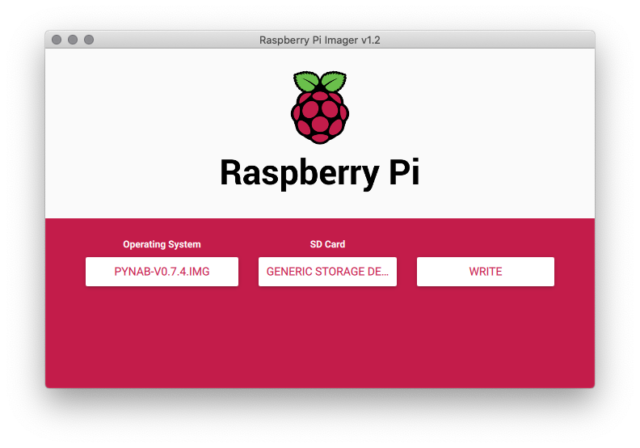



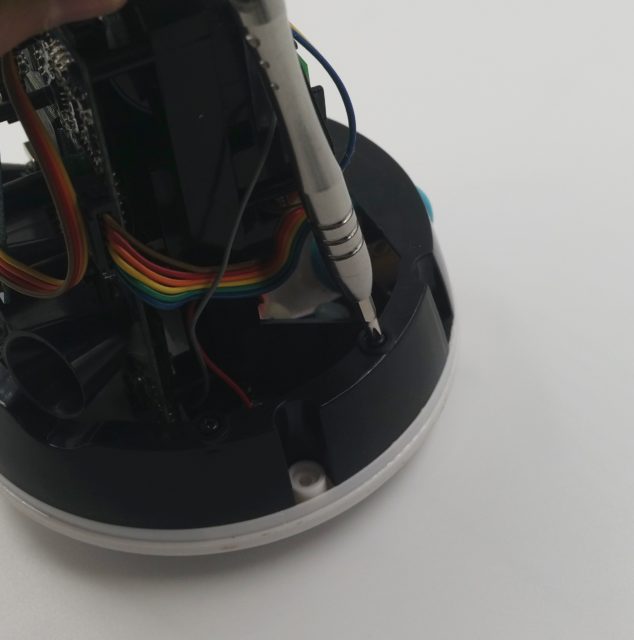






















Je viens de profiter du confinement en Belgique pour installer ma carte :) c’est bien cool, j’ai hâte de voir les projet proposé vu le soft open source.